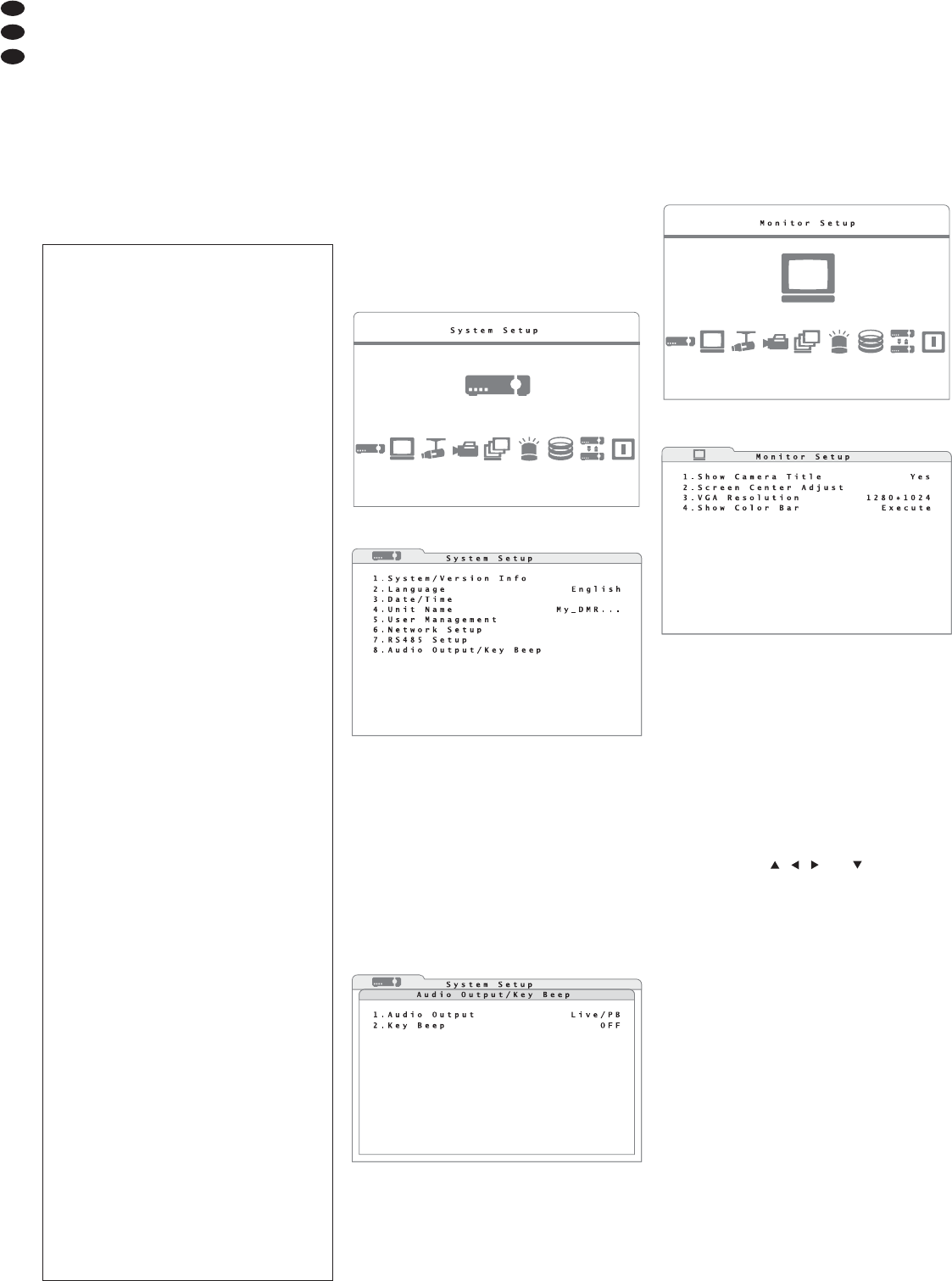Sequence Setup
Einstellungen für die Sequenzfunktion (Kamera-
reihenfolge und Wechselgeschwindigkeit) auf
dem Haupt- und Zusatzmonitor
Event Setup
Einstellungen zur Auswertung von Ereignissen
wie Signalausfall, automatische Bewegungser-
kennung über die Kamerabilder, Signale an den
Alarmeingängen
Database Setup
Anzeige der Informationen zu den internen Fest-
platten sowie Anmelden, Abmelden und Forma-
tieren der Festplatten
Configuration
Export oder Import aller Einstellungen des Rekor-
ders, Rücksetzen der Einstellungen auf die
Werksvorgaben
Shutdown
Herunterfahren des Systems (zum Ausschalten)
oder Neustart des Systems
6.2 Grundeinstellungen
6.2.1 Menüsprache ändern
Die voreingestellte Sprache für die Einstellungen
und Dialoge im Bildschirmmenü, auf die sich auch
diese Anleitung bezieht, ist Englisch. Zum Ändern
der Sprache:
1) Wie in Kapitel 6.1 beschrieben, das Hauptmenü
(Abb. 14) aufrufen und darin das Untermenü
System Setup aufrufen (Abb. 15).
2) In der Zeile 2.Language die gewünschte
Menüsprache einstellen.
6.2.2 Tastenpiepton und Audioausgang
Soll nicht bei jedem Tastendruck ein Piepton zu
hören sein:
1) Über das Hauptmenü (Abb. 14) das Untermenü
System Setup (Abb. 15) aufrufen.
2) Über die Zeile 8.Audio Output/Key Beep
das entsprechende Untermenü (Abb. 16) aufru-
fen.
3) In der Zeile 2.Key Beep einstellen, ob bei
jedem Tastendruck ein Piepton zu hören sein soll
(ON) oder nicht (OFF)
Zur Festlegung, welches Tonsignal am Audioaus-
gang AUDIO OUT bzw. MAIN AUDIO (27) ausgege-
ben werden soll:
4) In der Zeile 1.Audio Output einstellen, ob
immer nur der Live-Ton (Always Live) ausge-
geben werden soll, während der Wiedergabe auf
den Ton der Aufzeichnung umgeschaltet werden
soll (Live/PB) oder gar kein Tonsignal ausge-
geben werden soll (OFF).
6.2.3 Monitoreinstellungen
Zur Einstellung des Hauptmonitors:
1) Über das Hauptmenü (Abb. 17) das Untermenü
Monitor Setup (Abb. 18) aufrufen.
2) In der Zeile 3.VGA Resolution die ge -
wünsch te Bildauflösung für den VGA-Ausgang
wählen (Bildpunkte horizontal × vertikal).
Hinweis: Wird eine höhere Auflösung gewählt
als der Monitor darstellen kann, erscheint „No
Signal“ auf dem Bildschirm. In diesem Fall die
Taste ESC (7) drücken, um die vorherige Einstel-
lung zu behalten.
3) Über die Funktion 2.Screen Center Adjust
kann das Bild auf dem Monitor zentriert werden.
Mit den Tasten , , und (8) das Bild so
verschieben, dass es mittig auf dem Monitor
angezeigt wird.
Ist eine Maus angeschlossen, zum Verschie-
ben des Bildes auf das eingeblendete Kreuz in
der Mitte klicken. Jetzt kann das Bild durch Bewe-
gen der Maus mittig positioniert werden. Zum
Speichern die linke Maustaste drücken.
4) Für die Farbeinstellung eines Monitors kann über
die Funktion 4.Show Color Bar ein Testbild
aus vertikalen Farbbalken eingeblendet werden.
Um zum Menü zurückzukehren, die Taste
ENTER (6) oder ESC (7) drücken bzw. eine
Maustaste.
5) Zusätzlich kann in der Zeile 1.Show Camera
Title festgelegt werden, ob die Kamerabezeich-
nungen auf dem Monitor angezeigt werden sollen
(Yes) oder nicht (No) [
Kap. 6.2.4].
6.2.4 Kamerabezeichnungen
Für jeden Kamerakanal kann eine Bezeichnung aus
bis zu 11 Zeichen ins Bild eingeblendet werden. Zur
Benennung der Kameras:
1) Über das Hauptmenü (Abb. 19) das Untermenü
Camera Setup (Abb. 20) aufrufen.
⑭
Hauptmenü: „System Setup“ angewählt
⑱
Untermenü „Monitor Setup“
⑰
Hauptmenü: „Monitor Setup“ angewählt
⑯
Untermenü „Audio Output/ Key Beep“
⑮
Untermenü „System Setup“
8
D
A
CH
MENU
┣ System Setup
┃┣1.System/Version Info
┃┣2.Language
┃┣3.Date/Time
┃┣4.Unit Name
┃┣5.User Management
┃┣6.Network Setup
┃┣7.RS485 Setup
┃┗8.Audio Output/Key Beep
┣ Monitor Setup
┃┣1.Show Camera Title
┃┣2.Screen Center Adjust
┃┣3.VGA Resolution
┃┗4.Show Color Bar
┣ Camera Setup
┃┣1.Analog Camera Select
┃┣2.Dome Protocol
┃┣3.Dome ID
┃┣4.Camera Title
┃┣5.Covert
┃┣6.Brightness
┃┣7.Contrast
┃┣8.Saturation
┃┗9.Hue
┣ Record Setup
┃┣1.Record Mode Setup
┃┣2.Schedule Setup
┃┣3.Preset Config
┃┣4.Per Camera Config
┃┣5.ezRecord Setup
┃┣6.Data Lifetime
┃┣7.Circular Recording
┃┣8.Audio Recording
┃┗9.Purge Data
┣ Sequence Setup
┃┣1.Main Monitor Dwell
┃┣2.Main Monitor Schedule
┃┣3.Call Monitor Dwell
┃┗4.Call Monitor Schedule
┣ Event Setup
┃┣1.Internal Buzzer
┃┣2.Event Icon
┃┣3.Email Notice
┃┣4.Email Attachment
┃┣5.Event Full Screen
┃┣6.Event Duration
┃┗7.Per Channel Config
┣ Database Setup
┃┣1.Total Size
┃┣2.Free Size
┃┣3.Avail.Rec Time
┃┗4.Internal Disks
┣ Configuration
┃┣1.Load Factory Default
┃┣2.Import Config
┃┗3.Export Config
┗ Shutdown
┣ 1.Power Off
┗ 2.Reboot
⑬
Menüstruktur